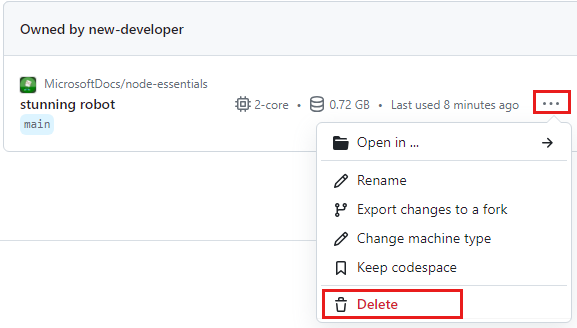Mencoba Node.js
Di unit ini, Anda membuat dan menjalankan skrip Node.js.
Memulai kontainer dev Anda di browser
Lingkungan kontainer pengembangan tersedia dengan semua dependensi yang diperlukan untuk menyelesaikan setiap latihan dalam proyek ini. Anda dapat menjalankan kontainer pengembangan di GitHub Codespaces di browser atau secara lokal menggunakan Visual Studio Code.
GitHub Codespaces menjalankan kontainer pengembangan yang dikelola oleh GitHub dengan Visual Studio Code untuk Web sebagai antarmuka pengguna. Untuk lingkungan pengembangan yang paling mudah, gunakan GitHub Codespaces sehingga Anda memiliki alat dan dependensi pengembang yang benar yang telah diinstal sebelumnya untuk menyelesaikan modul pelatihan ini.
Penting
Semua akun GitHub dapat menggunakan Codespace hingga 60 jam gratis setiap bulan dengan 2 instans inti. Untuk informasi selengkapnya, lihat GitHub Codespaces bulanan yang disertakan penyimpanan dan jam inti.
Mulai proses untuk membuat GitHub Codespace baru di
maincabangMicrosoftDocs/node-essentialsrepositori GitHub.Pada halaman Buat codespace , tinjau pengaturan konfigurasi codespace, lalu pilih Buat codespace
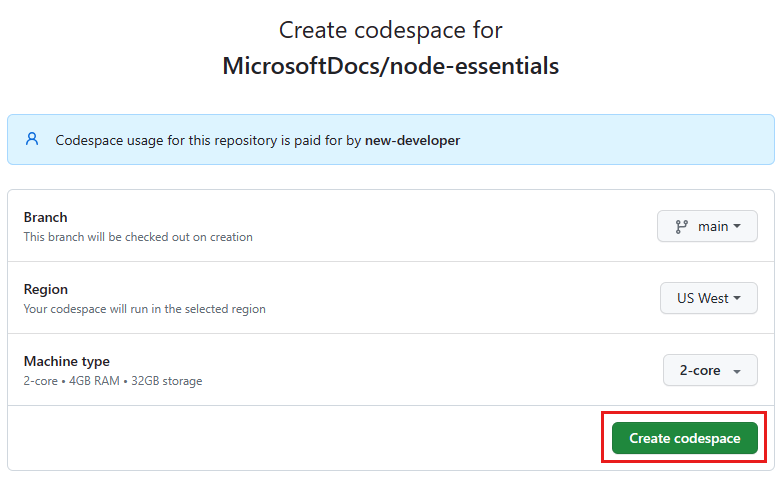
Tunggu hingga codespace dimulai. Proses startup ini dapat memakan waktu beberapa menit.
Buka terminal baru di codespace.
REPL Node.js
Node.js memiliki mode read-eval-print loop (REPL) bawaan yang berguna untuk evaluasi dan eksperimen kode cepat. Mode REPL adalah lingkungan konsol interaktif tempat Anda dapat memasukkan kode JavaScript dan meminta Node.js menafsirkan dan menjalankan kode, lalu mencetak output.
Mode REPL Node.js berfungsi sebagai berikut:
- Read: Membaca dan mengurai input kode JavaScript pengguna (atau menampilkan kesalahan jika kode tidak valid).
- Eval: Mengevaluasi kode JavaScript yang dimasukkan.
- Print: Mencetak hasil yang dihitung.
- Loop: Mengulang dan menunggu pengguna memasukkan perintah baru (atau keluar jika pengguna memasukkan ctrl-c dua kali).
Untuk memulai mode REPL, jalankan node program di terminal kontainer pengembangan.
Catatan
Gunakan klik >kanan Tempel untuk memasukkan perintah yang disalin di konsol REPL.
node
Lingkungan REPL terbuka. Anda akan melihat perintah REPL:
>
Masukkan kode berikut di konsol REPL (klik kanan >Tempel):
console.log('Hello World, from the REPL.')
Kode ini mencetak "Halo Dunia, dari REPL." pesan di konsol REPL:
Hello World, from the REPL.
Untuk keluar dari konsol REPL, masukkan Ctrl + C dua kali.
Membuat skrip Node.js
Node.js juga mendukung dalam menjalankan kode dari file.
Buat folder baru bernama hello-world di kontainer pengembangan.
Buat file bernama index.js di folder baru.
Salin kode berikut ke dalam file index.js :
console.log('Hello World, from a script file.');Buka folder baru di terminal dengan mengklik kanan nama folder, lalu pilih Buka di Terminal Terintegrasi.
Di terminal, masukkan
nodeperintah diikuti dengan nama file index.js:node index.jsAnda akan menemukan output berikut:
Hello World, from a script file.
Anda sekarang telah menjalankan kode JavaScript Node.js pertama Anda.
- Pertanyaan: Apakah console.log sinkron atau asinkron?
- Jawaban: Metode ini
console.logmuncul dalam pengembangan untuk segera dijalankan dan oleh karena itu diasumsikan sebagai asinkron. Tidak ada jaminan perilaku asinkron untuk metode ini sehingga harus dianggap sinkron. Karena eksekusi kode dapat memblokir hinggaconsole.logmetode selesai, Anda berhati-hati untuk menjagaconsole.logpernyataan dalam kode Anda dalam produksi.
Menambahkan fungsi asinkron
Kode asinkron tingkat atas berikut meminta sumber data HTTP JSON kemudian menampilkannya.
Tambahkan kode berikut ke
index.jsfile untuk membuat permintaan HTTP asinkron:const https = require('https'); console.log(`start`); try{ const res = await https.get('https://nodejs.org/dist/index.json'); console.log(res.statusCode); } catch( error ){ console.log(error); } console.log(`end`);Metode ini
https.getmembuat permintaan HTTP ke situs web Node.js dan mengembalikan respons. Metode inigetmengambil dua parameter: URL untuk meminta dan fungsi panggilan balik yang dipanggil saat respons diterima. Fungsi panggilan balik mengambil satu parameter,res, yang merupakan objek respons.Jalankan ulang aplikasi:
node index.jsUrutan log konsol adalah sebagai berikut:
start end 200
Dari output, Anda dapat melihat perulangan peristiwa beraksi. Metode HTTP dipanggil dan dimasukkan ke dalam antrean tugas, menunggunya kembali. Perulangan peristiwa mengambil tugas berikutnya, yang merupakan metode console.log.
Menghentikan kontainer dev Anda
Menghapus lingkungan GitHub Codespaces memastikan bahwa Anda dapat memaksimalkan jumlah pemberian izin per jam inti gratis yang Anda dapatkan untuk akun Anda.
Penting
Untuk informasi selengkapnya tentang penetapan akun GitHub Anda, lihat GitHub Codespaces bulanan yang disertakan penyimpanan dan jam inti.
Masuk ke dasbor GitHub Codespaces (https://github.com/codespaces).
Temukan Codespace Yang sedang berjalan yang bersumber dari
MicrosoftDocs/node-essentialsrepositori GitHub.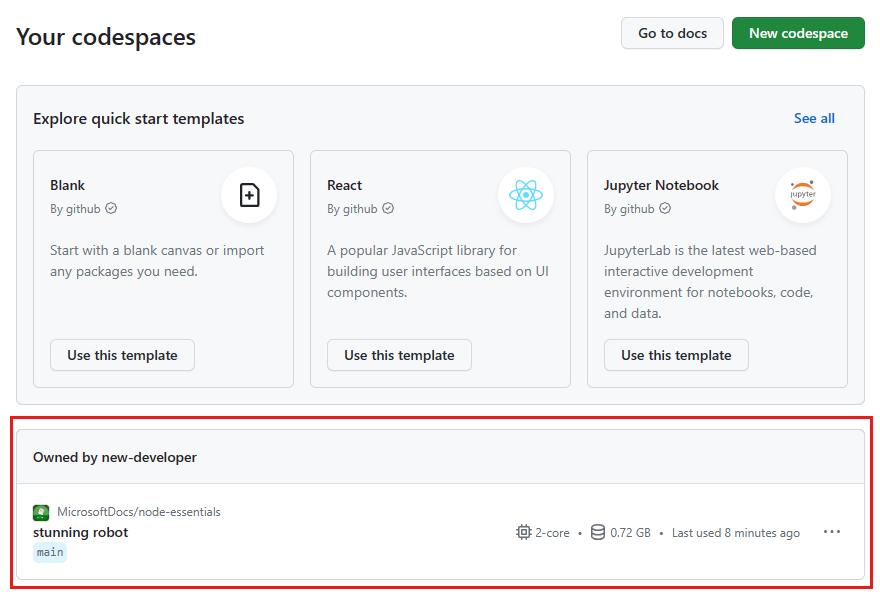
Buka menu konteks untuk codespace dan pilih Hapus.